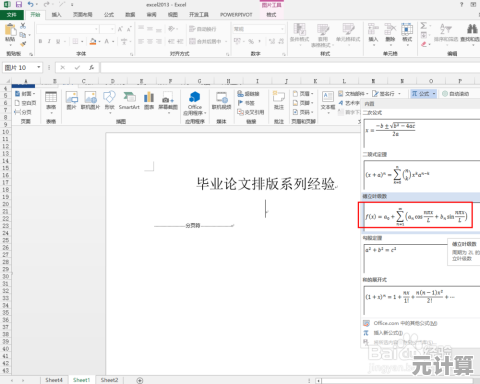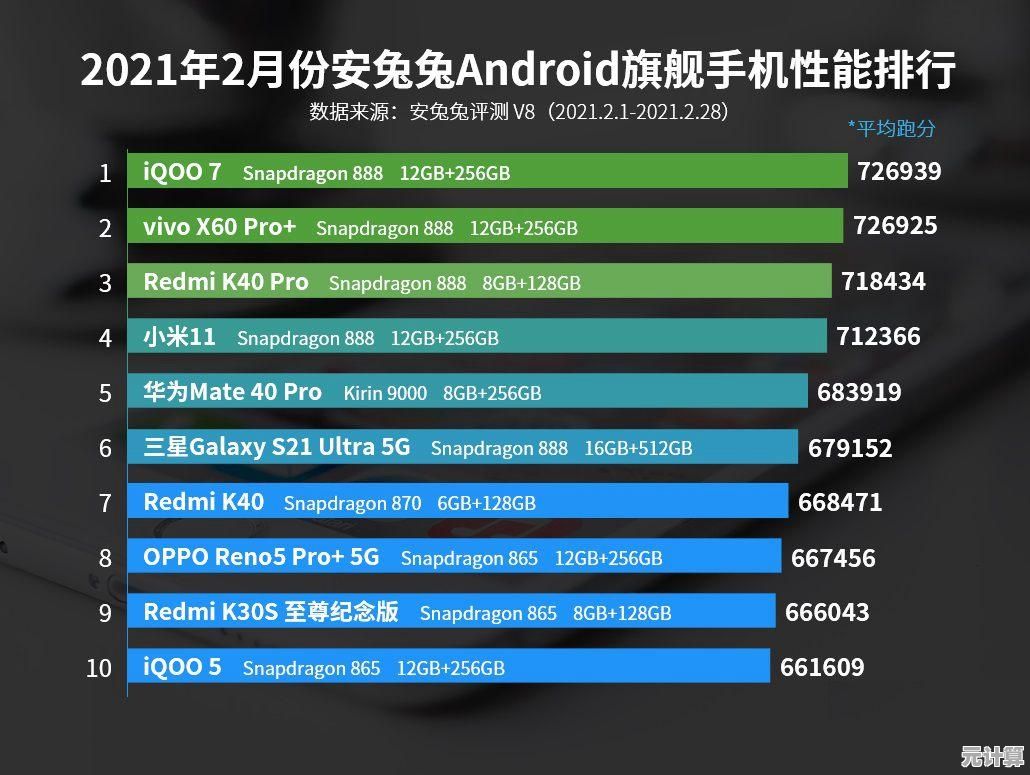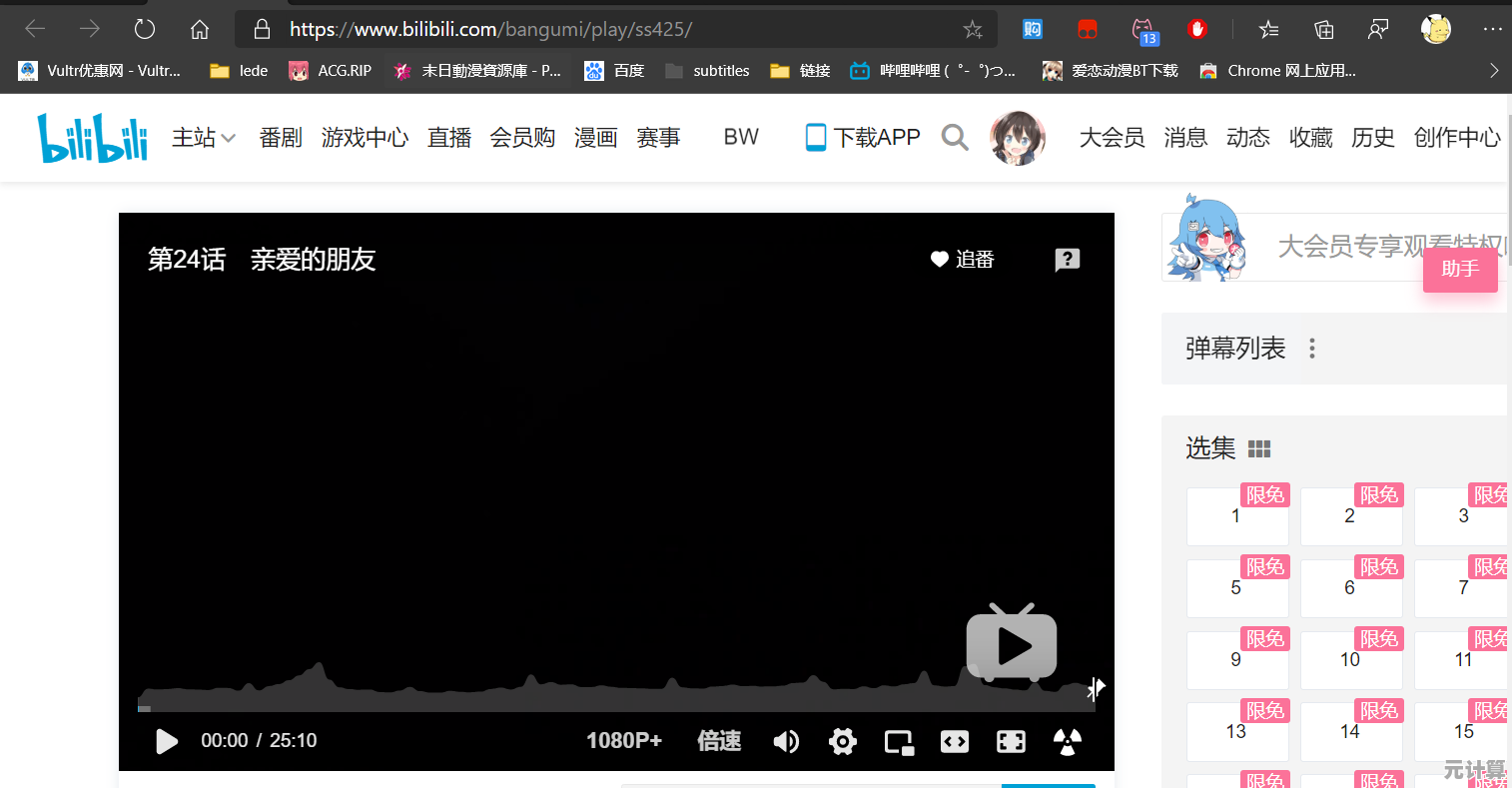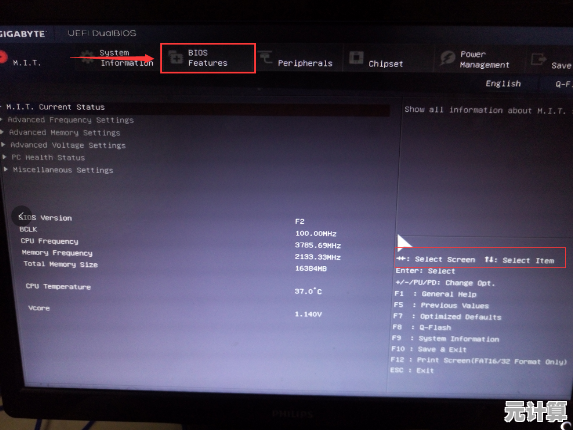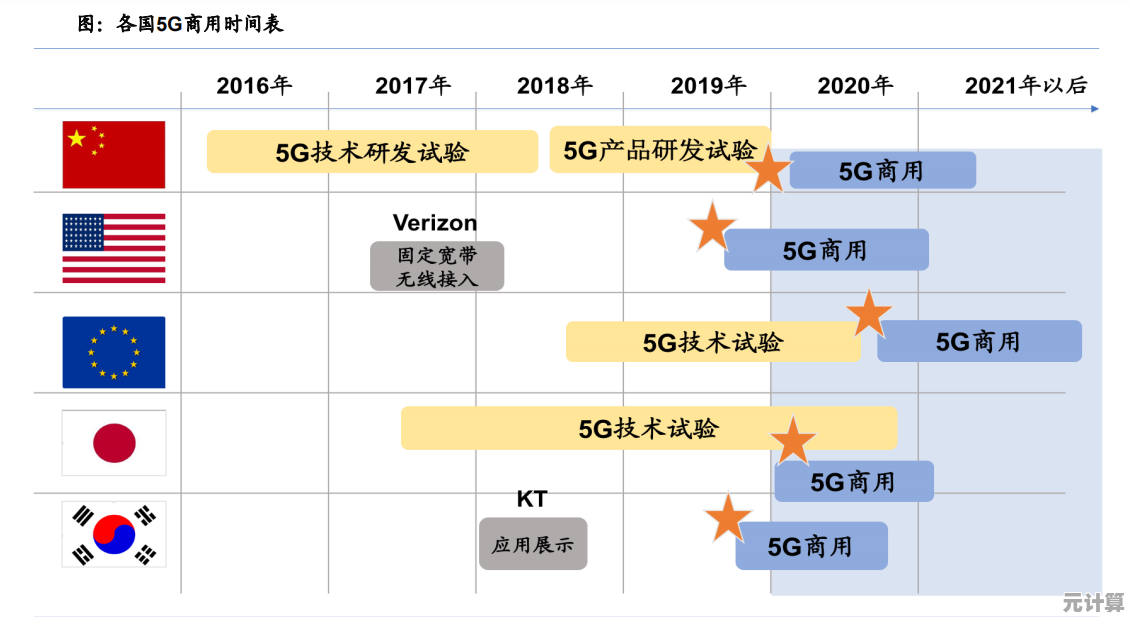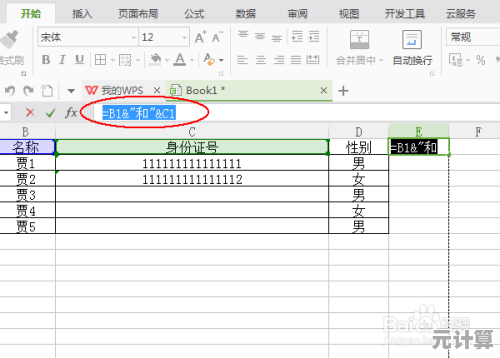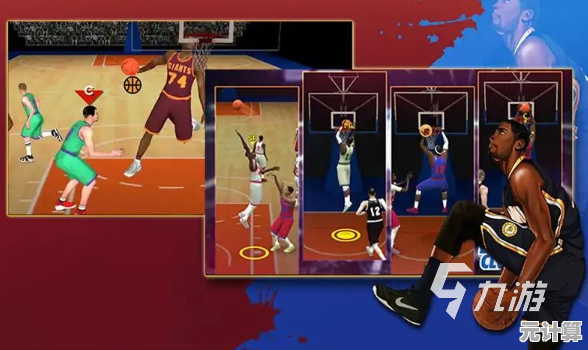联想小新Win11账户名称修改步骤与实用技巧分享
- 问答
- 2025-10-05 02:18:19
- 2
搞定联想小新Win11账户名:一次有点折腾但超实用的改名经历
我前两天帮朋友搞他那台联想小新,Win11系统,死活想改掉那个默认的账户名称——就是他装系统时随手打的“User001”(这人起名也太懒了吧),结果发现,这玩意儿根本不像改个WiFi名字那么简单,微软把路径藏得有点深,还分本地账户和微软账户两种状况,搞不好还会出权限问题。
我自己也踩过坑,一开始直接去“设置-账户-你的信息”里找,发现根本改不动,尤其是用微软账户登录的话,账户名其实是跟着在线资料走的,行吧,那就换个路子——改本地账户名,但Win11居然没把功能明晃晃放在界面上,得靠“计算机管理”或者控制面板的老路子(对,Win11还留着它,但藏得贼深)。
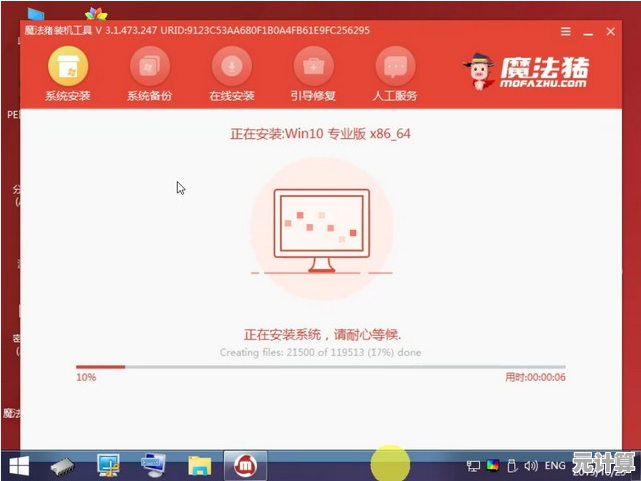
具体操作我是这么搞的(本地账户版):
- 直接按Win+R,输入
lusrmgr.msc回车(这命令我背下来了,因为每次用都要查,这次干脆记在手机备忘录里)。 - 点开“本地用户和组”-“用户”,右边找到你的账户(User001”),右键“重命名”。
- 重点来了:光这样改只会显示在登录界面,C盘用户文件夹名还是老的!很多人到这就懵了,以为没成功。
这时候得进注册表折腾:再Win+R输入regedit,找到计算机\HKEY_LOCAL_MACHINE\SOFTWARE\Microsoft\Windows NT\CurrentVersion\ProfileList,下面一个个文件夹点开看,找到ProfileImagePath值里带原用户名的,改成新路径(比如把C:\Users\User001改成C:\Users\NewName)。
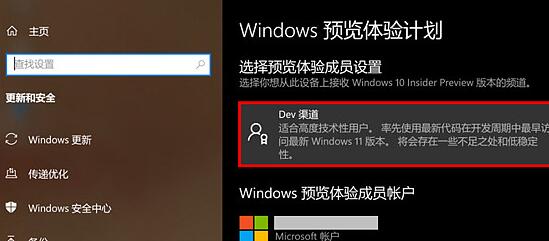
但注意:直接改注册表有风险,万一手抖改错可能崩系统(别问我怎么知道的…),所以最好先备份注册表,或者用另一个管理员账户操作。
要是你用的是微软账户登录,那更麻烦——得先去微软官网改账户信息,同步回来才能变,而且同步完本地文件夹名还是旧的,强迫症真的忍不了。

我的野路子技巧:
- 如果不想重装系统或者新建用户,可以试试用PE启动盘直接重命名用户文件夹(比如用微PE工具),然后再改注册表,但这对小白有点硬核,我上次这么干的时候手滑删了个系统文件,差点翻车……
- 其实如果不是强迫症,账户显示名和文件夹名不一致也不影响用,但像我朋友这种非要一致的,只能咬牙折腾到底。
说真的,Win11在这方面的用户体验真的一言难尽,微软为啥不做个一键改名功能?连苹果Mac改账户名都方便多了,可能他们觉得普通人根本不会改这个吧(但明明很多人第一次装系统都会瞎起名啊!)。
改名前一定备份数据,用管理员权限操作,心态放平——搞崩了也别慌,大不了重建用户转移文件(又是个体力活),希望哪个版本更新能把这反人类设计优化掉吧……
(完)
本文由才同于2025-10-05发表在笙亿网络策划,如有疑问,请联系我们。
本文链接:http://pro.xlisi.cn/wenda/52867.html